Create map/hu
| Language: | English • magyar |
|---|
Előző fejezet-> Adatpont treatmentek / Következő fejezet-> Felhasználói jogosultságok
Adatpontokat dinamikus ikonok jeleníthetik meg térképeken. Egy térkép mindig tartalmaz egy háttérképet és dinamikus szimbólumokat.
Térkép készítése

Új térkép létrehozásához válaszd a Menu->Térképek->Új térkép... menüt. Egy üres térkép kerül létrehozásra.
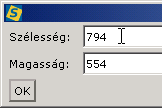
Előszőr a méretét állítsd be Térkép menü->Méret beállítása.... A térkép mérete ideális esetben megeggyezik a következőben hozzárendelendő háttérkép méretével. Ha ez nem egyezik, akkor a háttérkép mérete hozzáigazodik a térkép méretéhez.
Majd rendelj a térképhez háttérképet Térkép menü->Kép beállítása.... Válaszd ki a megfelelő háttérképet. Többféle pixel grafikus formátum támogatott (bmp, jpg, png, gif). A háttérképek mindig a \server\data\maps\ könyvtárba töltődnek fel, még akkor is ha az egy kliens gépen került kiválasztásra. Az alkalmazás mindig gondoskodik arról, hogy a \server\data\maps\ és a \client\data\maps\ könyvtárak szinkronizálva legyenek. Ez a szinkronizálás a háttérben történik, a felhasználótól elrejtve. Ez a szinkronizáció biztosítja, hogy a térkép háttér képek nincsenek a szerver és a kliens között folyamatosan másolva. Szinkronizált másolatok tárolódnak a kliensek helyi mappájában.

Add meg a térkép nevét az ablak alján levő mezőben. Itt az aktuális térképet egy csoporthoz is hozzá lehet rendelni. Térkép csoportok definiálhatók a Menü->Térképek->Új csoport... menüben.
Mindig ments el a térképet Térkép menü->Mentés... menü alatt. A térkép ablak fejlécében a csillag a jelzi, hogy a térkép módosítva volt de még nem volt elmentve.
Dinamikus ikon a térképen
Nyisd meg az adatpont fát és húzd át bármelyik adatpontot a térképre. Az adatpont megjelenik a térképen az alapértelmezett szimbólumával. A pozíciója a későbbiekben is változtatható, ha odébb húzod. Legördülő menüből az adatpont alapértelmezett ikonja megváltoztatható. Ha több ikont akarsz egyidejűleg módosítani használd a Beállítások menüjét a térkép ablaknak.
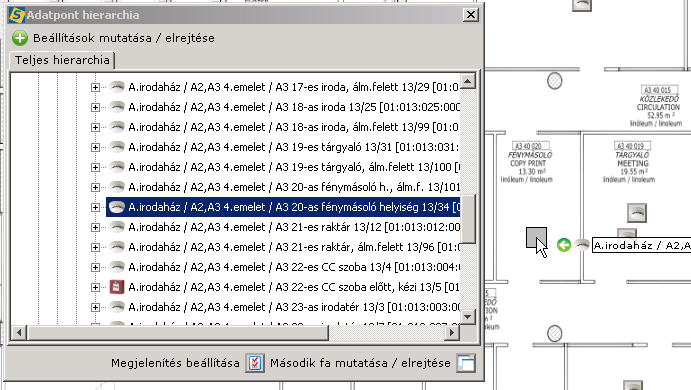
Alapértelmezett térkép hozzárendelés

Egy adatpont több ikonnal is megjelenhet ugyanazon a térképen és egy adatpont több térképen is elhelyezkedhet. Ebben az esetben azonban meg kell határozni melyik térkép nyíljon meg akkor amikor a felhasználó a zavarnapló térkép ikonjára klikkel. A beállításhoz jobb klikkel hívd elő a legördülő menüt egy adatponthoz a térképen. Itt kiválaszthatod a "Térkép hozzárendelések szerkesztése.." és "Térkép törlése az alapértelmezettek közül..." menüt ezen hozzárendelések beállításához. Egy adatponthoz több alapértelmezett térkép is rendelhető. Ebben az esetben több térkép is megnyílik egyszerre amikor egy adatponthoz rendelt térképet hívjuk például a zavarnapló bejegyzés megfelelő gombjával.
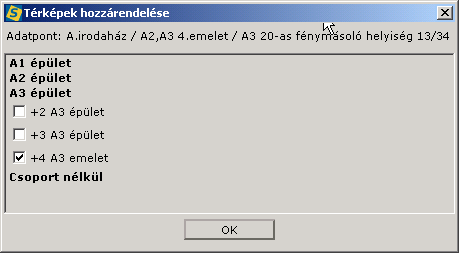
Egy további lehetőség, ha egy adatpontot hozzárendelünk egy térképhez, amelyen amúgy az nincs is rajta. Ez hasznos például akkor, amikor egy adatpontot olyan térképhez akarsz rendelni, amin az nem, legfeljebb szülő adatpontja helyezkedik el. Ehez keresd meg az adatpontot a fában. Jobb klikkel hívd elő a legördülő menüt. Válaszd az "Térkép hozzárendelések szerkesztése..." menüt. Egy lista jelenik meg a rendszerben definiált térképekkel. A jelölőnégyzetek jelzik, ha az adatpontnak az adott térkép alapértelmezett térképe. Tetszőleges számú térkép kiválasztható. Ennek eredményeképpen valamennyi térkép megnyílik amikor egy térkép hívás gombra kattintunk az adatpont zavarnapló bejegyzésénél.
Térkép ugróikon elhelyezése
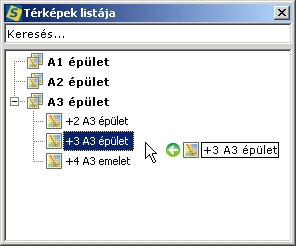
Nyisd meg a "List of maps" ablakot a Menü->Térképek->Térképek listája menüből. Itt megtalálható valamennyi térkép amely a projektben definiálva van. Ebből a listából válaszd ki valamelyik elemet és húzd a megnyitott térképre. Egy zöld ikon jelenik meg. Klikkelj erre és a hozzárendelt térkép megnyílik egy új ablakban. Egy térképre tetszőleges számú ugróikon elhelyezhető és ugyanarra a térképre mutató ugróikon több térképen is szerepelhet.
Ha egy ugróikont egy meglevő adatpont ikon fölé húzol akkor az automatikusan annak bal oldalára rendeződik. Ezzel a módszerrel egy szülő adatpont és egy hozzá tartozó gyerek térkép vizuálisan könnyen összerendelhető.
Nyomtató ikon hozzáadása térképhez
Ikon megjelenésének megváltoztatása

Egy adatpont ikonra jobb klikkelve a legördülő menüből válaszd a Egyedi kép beállítása menüt. A file megnyitás ablakban válasz egy kép file-t az ikonhoz. A kép az ikon méretére lesz zsugorítva.
Térkép beállítás menü
Nyisd meg a "Térkép beállítás" ablakot a térkép Beállítások menüjét választva. Ez az ablak felsorolja a dinamikus ikonjait és egyéb elemeit a térképnek. A megfelelő mezőkben az egyes elemek mérete, pozíciója állítható be. Használd a jelölő pipákat együttes módosítások végrehajtására. Ebben az esetben írd a felső részen levő mezőbe írd be a módosítandó értéket.
Alul állítható be a gombok alapértelmezett mérete, amely a következő drag and drop műveletnél alkalmazva lesz.
A rács mutatása jelölőnégyzettel a hálót lehet a térképen megjeleníteni. Ha most ekkor ALT gombot nyomsz akkor egy ikon ráhúzásakor (mozgatásakor) az automatikusan a legközelebbi rácshoz fog igazodni a bal-felső sarkával.
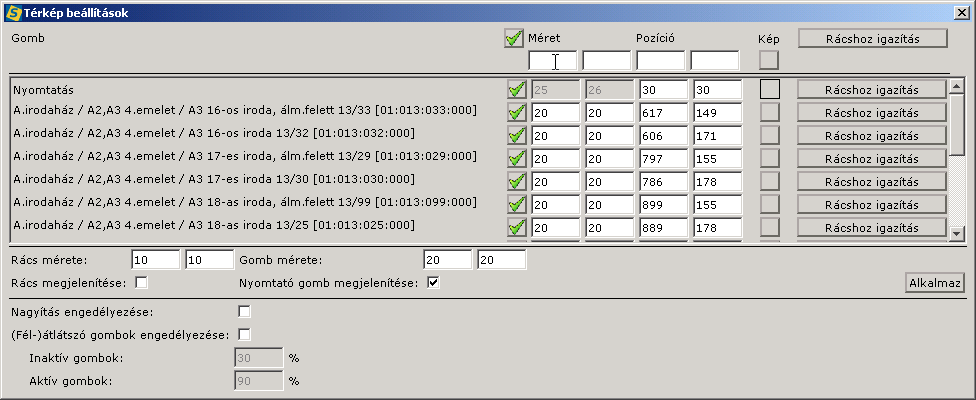
Térképrétegek
A beépített rajzeszközzel egyszerű objektumokat rajzolhat a térkép rétegeire. Használhat vonalat, nyilat vagy szöveget. A rétegek be- és kikapcsolhatók, és a kapcsolódó rajzolt objektumok láthatók vagy elrejthetők.
Előző fejezet-> Adatpont treatmentek / Következő fejezet-> Felhasználói jogosultságok